Bandicam Mac录制Mac屏幕的绝佳选择
录制计算机屏幕对于游戏玩家或教育专家而言是一项重要任务,因为它可以帮助他们保存所做的最奇妙,最有意义的事情.因此,好的屏幕录像机至关重要.而Bandicam是最好的之一.您可能知道,Bandicam是Windows上流行的屏幕录像机,人们使用它来创建高质量的视频并同时录制视频和音频.但是,有许多Mac用户要求Mac Bandicam版本,但答案是否定的.幸运的是,您可以使用完美的Mac Bandicam替代品在Mac上录制桌面或游戏.继续阅读以了解更多信息.
适用于Mac的最佳Bandicam替代产品-VideoSolo屏幕录像机
VideoSolo Screen Recorder
是Mac上最好的Bandicam替代产品之一,它可以轻松地在Mac上以高质量记录屏幕和网络摄像头视频.而且,它比Bandicam更简单,而且非常易于使用.在下面,我想介绍这两个程序,您可以看一下它们强大的主要功能.# VideoSolo屏幕录像机
VideoSolo屏幕录像机是录制和捕获所需内容的专家在Windows和Mac屏幕上.启动该程序时,您可能会发现可以在其中选择“录像机”,“音频录像机”和“屏幕捕获”,然后根据需要单击合适的一个.
使用该程序,您可以录制来自YouTube,BBC,Facebook和任何其他流行网站的实时视频和流式视频.您还可以保存游戏视频,与朋友分享胜利时刻,或者仅记录整个游戏并分析失败并提高游戏技能.此外,您还可以启用网络摄像头并在实时聊天,会议或课程中记录所有活动.
VideoSolo屏幕录像机还可以帮助您仅录制音频.该程序具有独立的音频记录器,它可以记录所有类型的流音乐,广播或在线音频,并另存为高质量的MP3,M4A或WMA音轨.
# Bandicam
Bandicam是一款非常智能的屏幕录制软件,您可以使用它来捕获屏幕或游戏玩法,以创建视频教程或游戏视频.借助其游戏录制模式,您可以录制游戏画面以及Windows Media Player,网络摄像头,HDTV和许多3D应用程序的内容.
此外,还有屏幕录制模式,您可以在其中捕获全部内容或屏幕特定区域的计算机屏幕.至于设备记录模式,您可以记录任何外部设备,例如智能手机,网络摄像头,甚至是控制台(例如XBOX或Playstation).至于视频分辨率,Bandicam提供了大约20种选择,您可以根据需要进行选择.
如何使用Bandicam Alternative录制Mac屏幕
Bandicam和VideoSolo屏幕录像机都具有强大的屏幕录制功能.使用Bandicam,您可以录制任何Windows屏幕活动,而使用VideoSolo Screen Recorder,则可以捕获Windows和Mac屏幕活动.那么如何使用Bandicam替代品来录制Mac屏幕呢?请检查以下详细步骤.
# 步骤1.选择Video Recorder
下载并在Mac上安装VideoSolo Screen Recorder,然后启动该程序.从主界面中,您可能会看到四个选项“ Video Recorder”,“ Webcam Recorder”,“ Audio Recorder”和“ Screen Capture”,选择“ Video Recorder”以记录Mac屏幕活动.
# 步骤2.调整录制区域
在“视频录制器”的主界面中,显示了4个不同的按钮,从第一个按钮开始,您就可以调整录制区域.您可以选择以全屏或自定义区域录制屏幕上的活动.

然后您可以启用“网络摄像头”图标,以便将实时活动录制到视频中.更重要的是,如果您想在录制过程中讲话,还可以打开“麦克风”来录制您的声音.
# 步骤3.开始录制Mac屏幕
当所有设置完成后,单击录像机的“ REC”按钮开始录像.在录制过程中,您可以拍摄快照以保存您喜欢的图像.
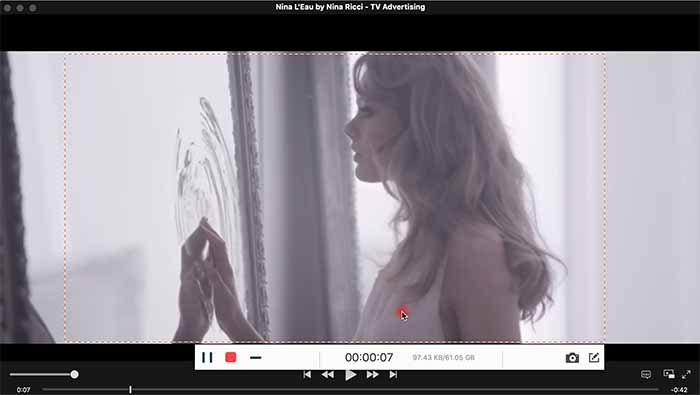
这就是您可以为Mac记录屏幕活动的方式.Bandicam之所以如此受人们欢迎是因为它非常强大,例如VideoSolo屏幕录像机.作为Bandicam的最佳替代产品,VideoSolo屏幕录像机功能非常丰富且易于使用.相信我,它是Bandicam的绝佳替代品.自己尝试!




